Particularizarea bazei de date Microsoft Access cu un titlu semnificativ sau cu o pictogramă relevantă îi poate ajuta pe utilizatori să identifice mai ușor baza de date.
Ce intenționați?
Adăugarea unui titlu particularizat
Titlul aplicației este textul care apare în bara de titlu a ferestrei Access și pe butonul barei de activități Windows pentru baza de date.

1. Bară de titlu
2. Butonul barei de activități.
Notă: În Windows 10, nu puteți afișa un titlu particularizat și o pictogramă particularizată pentru bara de activități Windows.
Dacă nu introduceți un titlu particularizat pentru baza de date, Access afișează un titlu implicit care se bazează pe numele de fișier și pe versiunea bazei de date. De exemplu, pentru un fișier bază de date Access 2016 denumit Studenți.accdb, textul implicit al barei de titlu este Studenți: Bază de date (format de fișier Access 2007-2016) - Access. Textul formatului de fișier afișat diferă în funcție de versiunea de Access pe care o utilizați. Textul implicit al butonului barei de activități, precum și textul care se afișează atunci când apăsați ALT+TAB pentru a comuta între ferestre este Microsoft Access - Studenți: Bază de date (Access 2007-2016). Specificarea unui titlu particularizat vă permite să înlocuiți textul cu un text mai semnificativ, cum ar fi Studenți de la Politehnică.
Notă: Adăugarea unui titlu particularizat nu modifică numele de fișier al bazei de date.
-
Faceți clic pe Fișier > Opțiuni.
-
Faceți clic pe Baza de date curentă.
-
Sub Opțiuni aplicație, în caseta Titlu aplicație, tastați titlul care doriți să se afișeze.
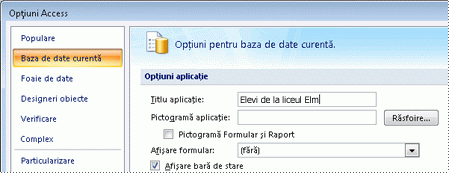
-
Faceți clic pe OK pentru a salva modificările. Rețineți că trebuie să închideți, apoi să deschideți din nou baza de date pentru a vedea toate modificările.
Adăugarea unei pictograme particularizate
Pictograma de aplicație este imaginea mică ce apare lângă titlul din butonul barei de activități Windows pentru baza de date. De asemenea, această pictogramă apare atunci când apăsați ALT+TAB pentru a comuta între ferestre. În mod implicit, Access afișează pictograma programului Access. Access nu furnizează alte pictograme, dar puteți înlocui pictograma implicită cu una pe care ați creat-o sau cu una pe care ați obținut-o din altă sursă.
-
Faceți clic pe Fișier > Opțiuni.
-
Faceți clic pe Baza de date curentă.
-
Sub Opțiuni aplicație, în caseta Pictogramă aplicație, alegeți una dintre următoarele:
-
Tastați calea completă a pictogramei care doriți să se afișeze.
-
Pentru a naviga la locația de fișier a pictogramei, faceți clic pe Navigare.
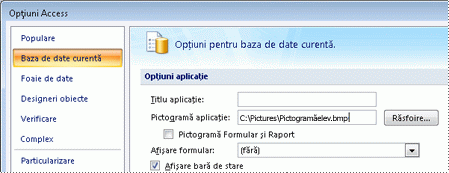
Notă: Printre tipurile de fișiere valide se numără pictograma (*.ico) și bitmap (*.bmp).
-
-
Pentru a afișa pictograma pe fila de document a fiecărui formular sau raport sau în bara de titlu a formularului sau raportului dacă sunt utilizate ferestre suprapuse, bifați caseta de selectare Utilizare ca pictogramă formular și raport.
-
Faceți clic pe OK pentru a salva modificările. Rețineți că trebuie să închideți, apoi să deschideți din nou baza de date pentru a vedea toate modificările.










